Windows10 | QoSパケットスケジューラを無効にしてWindows Updateを高速化する方法
Windows10のネットワークオプション「QoSパケットスケジューラ」は安定して通信可能な領域を確保することでラグが起こらないようにしてくれるという機能ですが、これを無効にする事で、逆にオンラインゲームのラグを改善したり、優先度が下がっているWindows Updateの通信処理を高速化して所要時間を短くする事ができるとされています。
QoSパケットスケジューラを無効にする
ネットワークオプションの「QoSパケットスケジューラ」を無効にするには接続しているネットワークのプロパティを開く必要があります。
接続しているネットワークのプロパティにはコントロールパネルまたはWindowsの設定からもアクセスする事ができます。
コントロールパネルからは「ネットワークとインターネット」ー「ネットワークと共有センター」へ進み「アダプターの設定の変更」を選択します。
Windowsの設定からアクセスするには「ネットワークとインターネット」ー「イーサネット」を表示して「アダプターのオプションを変更する」を選択します。
いずれの方法もネットワーク接続といウィンドウが表示され、接続しているネットワークが表示されますので、右クリックメニューからプロパティを開きます。
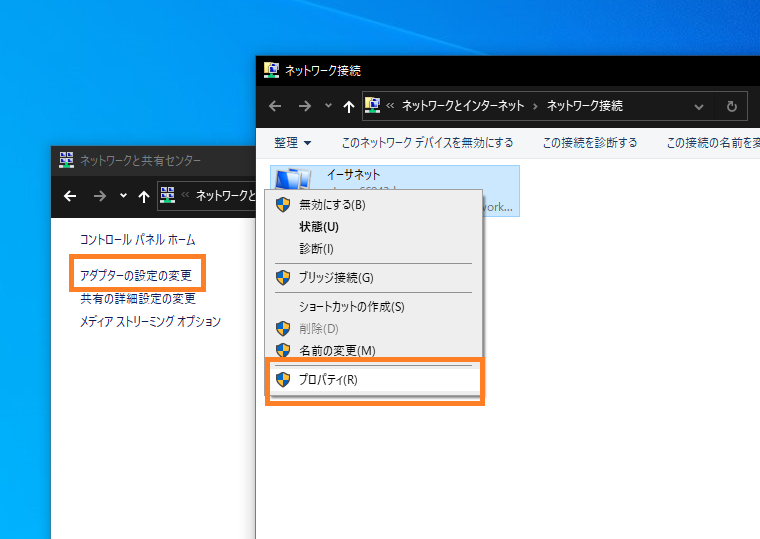
プロパティのメニューにあるリストにQoSパケットスケジューラを有効にするかどうかのチェックボックスがありますので、チェックを外してOKとします。
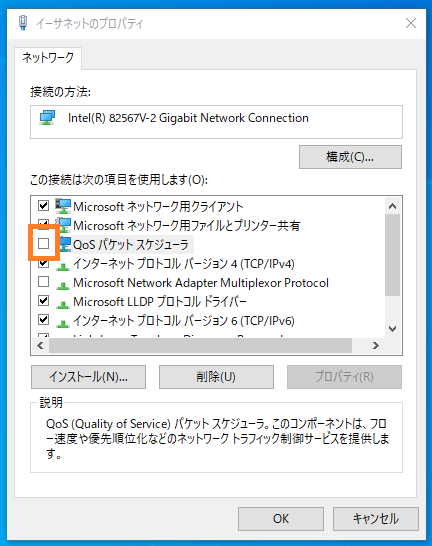
QoSパケットスケジューラを無効にする事で、改善が見られなかったり、逆にネットワークが不安点になっていると感じる場合は再度チェックを入れて有効に戻します。
QoSパケットスケジューラの機能については以下のMicrosoft公式サイトにて紹介されています。